打造梦幻水彩绘画风格的美女海报图片 PS美女海报制作教程
幺妹儿 人气:0PS美女海报制作教程:打造梦幻水彩绘画风格的美女海报图片。效果图:

素材:

操作步骤:
1.首先打开PS,拖入素材图,ctrl+J复制一层,ctrl+shift+U去色,效果如下:

2.执行图像-调整-阈值,调整好合适的数值,点击确定,效果如下:
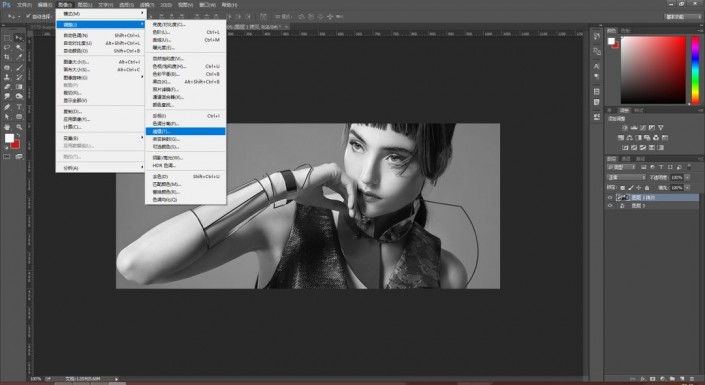
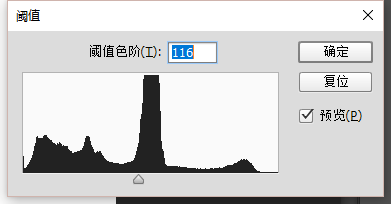

3.将水彩背景拖入进来,并隐藏图层,选择下面一个图层,按ctrl+alt+2,提取高光,效果如下:
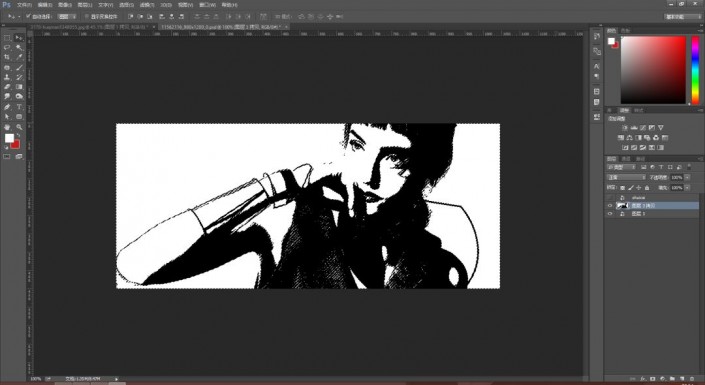
4.显示水彩背景图层,添加蒙版,接着按ctrl+i反相,效果如下:
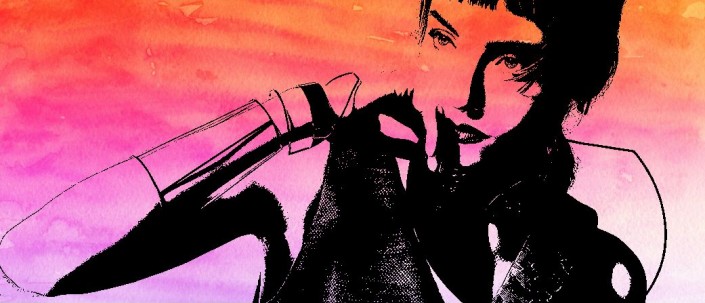

5.ctrl+J复制一层,模式改为正片叠底,效果如下:
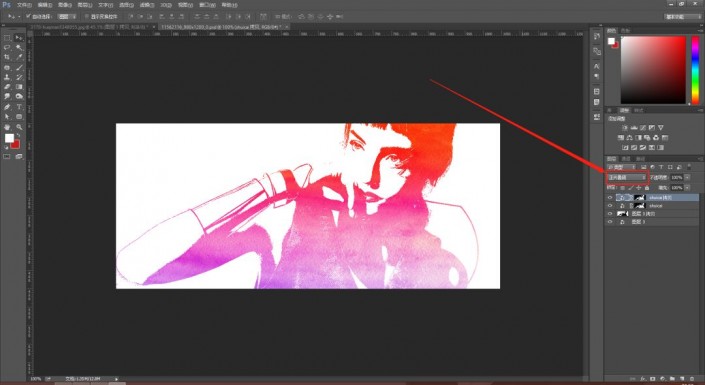
6.复制原始图层,置为顶层,模式改为柔光,适当降低不透明度,效果如下:
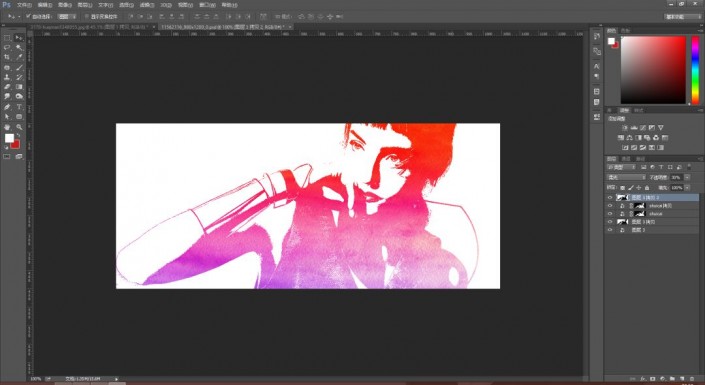
完成:

加载全部内容